win7电脑默认c盘改为别的盘的方法 win7软件默认安装c盘如何改D盘
更新时间:2023-12-28 09:37:38作者:zheng
我们可以将win7电脑的默认盘改为其他盘,防止出现c盘文件过多导致电脑出现卡顿的情况,有些用户就想要将win7电脑的默认c盘改成d盘,但是不知道win7软件默认安装c盘如何改D盘,今天小编就给大家带来win7电脑默认c盘改为别的盘的方法,操作很简单,大家跟着我的方法来操作吧。
推荐下载:雨林木风ghostwin7
方法如下:
1、首先在我的电脑上打开d盘;
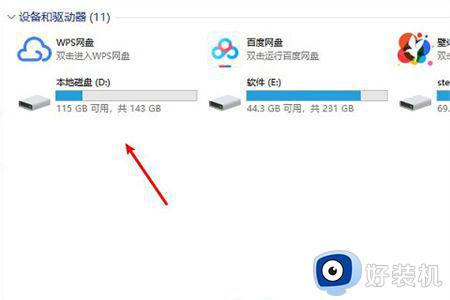
2、在d盘创建存放文件路径;
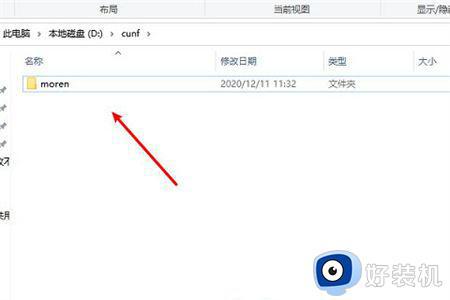
3、“win+r”组合键打开运行栏,输入“regedit”打开注册表编辑器;
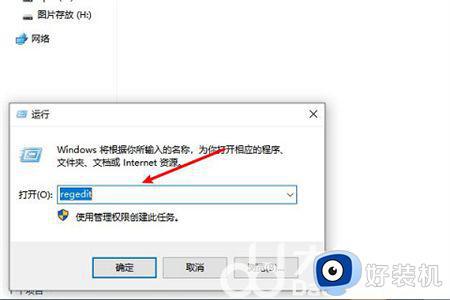
4、在上方复制计算机路径“HKEY_LOCAL_MACHINESOFTWAREMicrosoftWindowsCurrentVersion”,按下回车键就可以快速定位;
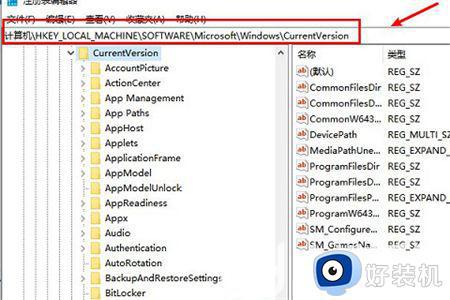
5、接着在右侧窗口内找到并双击“CommonFilesDir (x86)”文件,打开窗口后在数值数据中输入D盘的存放路径;
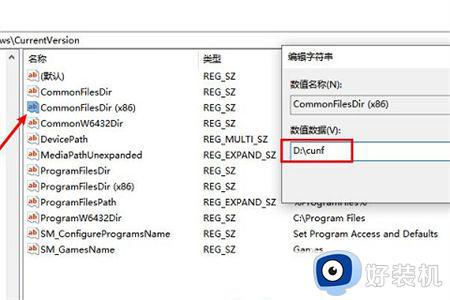
6、最后点击确定即可。
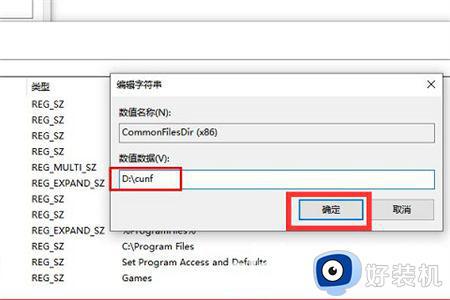
以上就是win7电脑默认c盘改为别的盘的方法的全部内容,如果有遇到这种情况,那么你就可以根据小编的操作来进行解决,非常的简单快速,一步到位。
win7电脑默认c盘改为别的盘的方法 win7软件默认安装c盘如何改D盘相关教程
- win7怎么更改默认c盘到d盘 win7软件默认安装c盘如何改D盘
- win7如何将电脑存储c盘改到d盘 win7电脑如何把默认c盘改到d盘
- win7怎么把软件默认安装到d盘 win7软件默认安装c盘如何改d盘
- win7电脑怎么默认安装到d盘 win7如何把默认安装到d盘
- win7电脑默认c盘改为别的盘的方法 win7怎么把默认c盘改成其他盘
- windows7存储c盘怎么转移到d盘 windows7如何把默认c盘改到d盘
- win7桌面路径恢复默认c盘的方法 win7把桌面路径设置到d盘咋改回去C盘
- win7怎么设置桌面文件默认到d盘 win7将桌面文件默认保存到d盘的方法
- win7怎么设置下载到d盘 win7如何更改下载路径到d盘
- win7电脑怎么设置下载到d盘 win7如何让电脑下载默认到d盘
- win7访问win10共享文件没有权限怎么回事 win7访问不了win10的共享文件夹无权限如何处理
- win7发现不了局域网内打印机怎么办 win7搜索不到局域网打印机如何解决
- win7访问win10打印机出现禁用当前帐号如何处理
- win7发送到桌面不见了怎么回事 win7右键没有发送到桌面快捷方式如何解决
- win7电脑怎么用安全模式恢复出厂设置 win7安全模式下恢复出厂设置的方法
- win7电脑怎么用数据线连接手机网络 win7电脑数据线连接手机上网如何操作
win7教程推荐
- 1 win7每次重启都自动还原怎么办 win7电脑每次开机都自动还原解决方法
- 2 win7重置网络的步骤 win7怎么重置电脑网络
- 3 win7没有1920x1080分辨率怎么添加 win7屏幕分辨率没有1920x1080处理方法
- 4 win7无法验证此设备所需的驱动程序的数字签名处理方法
- 5 win7设置自动开机脚本教程 win7电脑怎么设置每天自动开机脚本
- 6 win7系统设置存储在哪里 win7系统怎么设置存储路径
- 7 win7系统迁移到固态硬盘后无法启动怎么解决
- 8 win7电脑共享打印机后不能打印怎么回事 win7打印机已共享但无法打印如何解决
- 9 win7系统摄像头无法捕捉画面怎么办 win7摄像头停止捕捉画面解决方法
- 10 win7电脑的打印机删除了还是在怎么回事 win7系统删除打印机后刷新又出现如何解决
